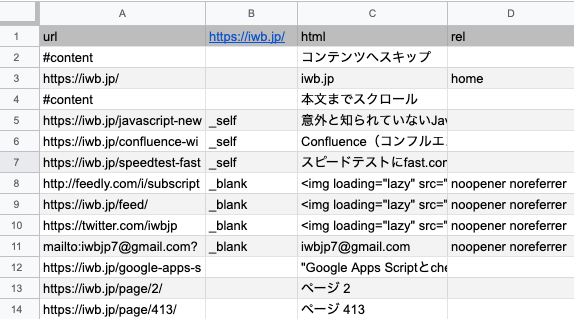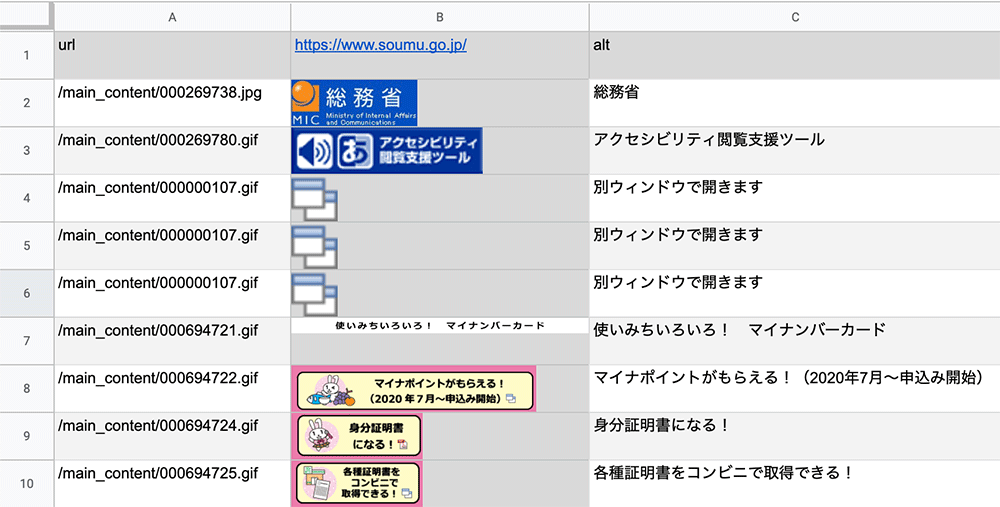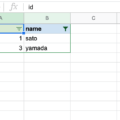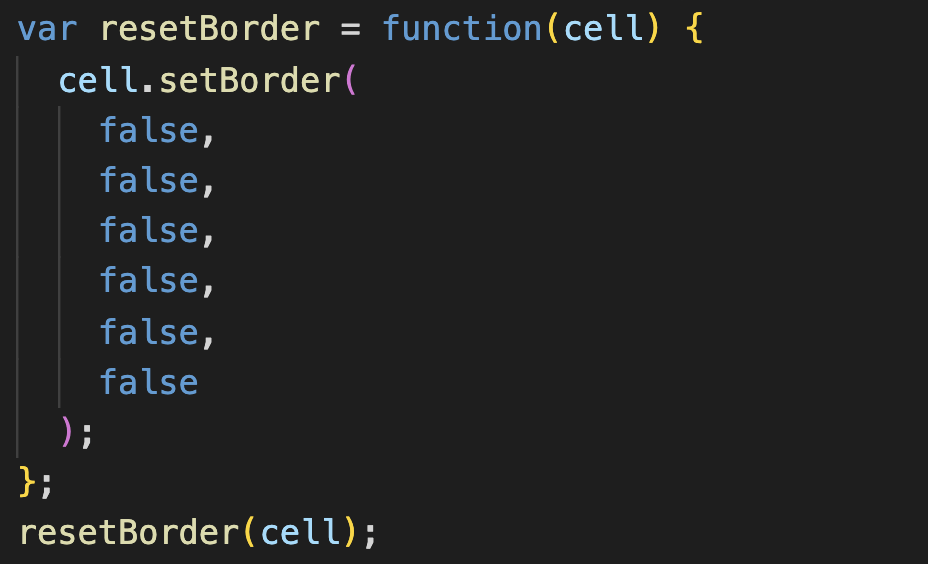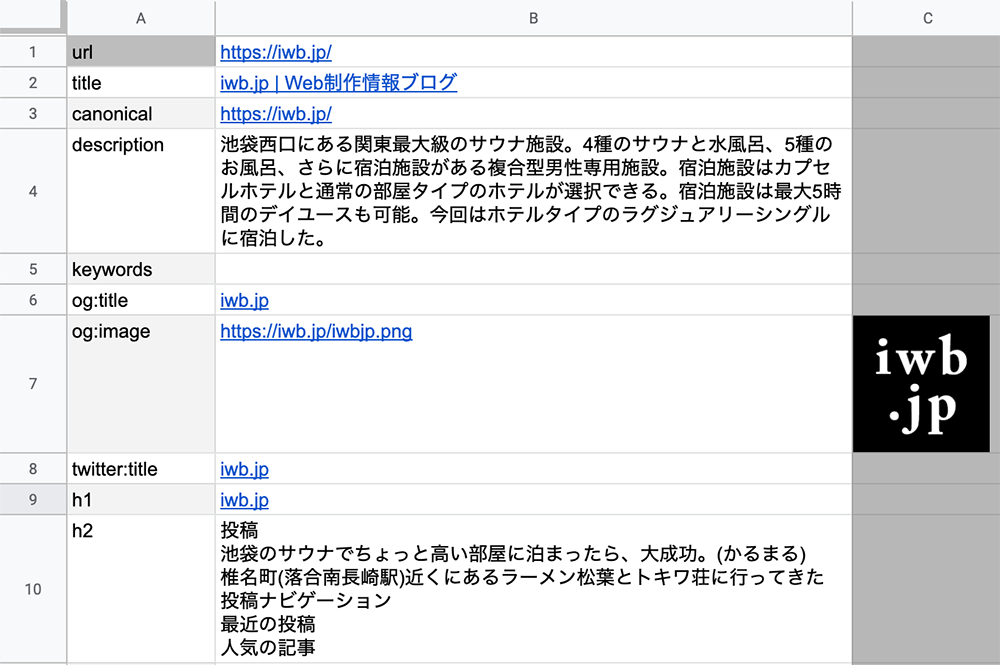
cheeriogsとは
GASで使用可能なHTMLをパースできるライブラリ。
Google Apps ScriptだけだとWebサイトのHTMLをgetContentTextを使用してHTMLをテキストで取得して正規表現で抽出しなければならないため、非常に取得しづらい。
cheeriogsを使用すれば$('title').text()とjQueryようなコードで簡単に取得できる。
cheeriogsを使用するには
スクリプトエディタでリソース => ライブラリを選択してAdd a libraryに以下のスクリプトIDを検索して、最新バージョンを選択して保存を押せば使えるようになる。
1ReeQ6WO8kKNxoaA_O0XEQ589cIrRvEBA9qcWpNqdOP17i47u6N9M5Xh0
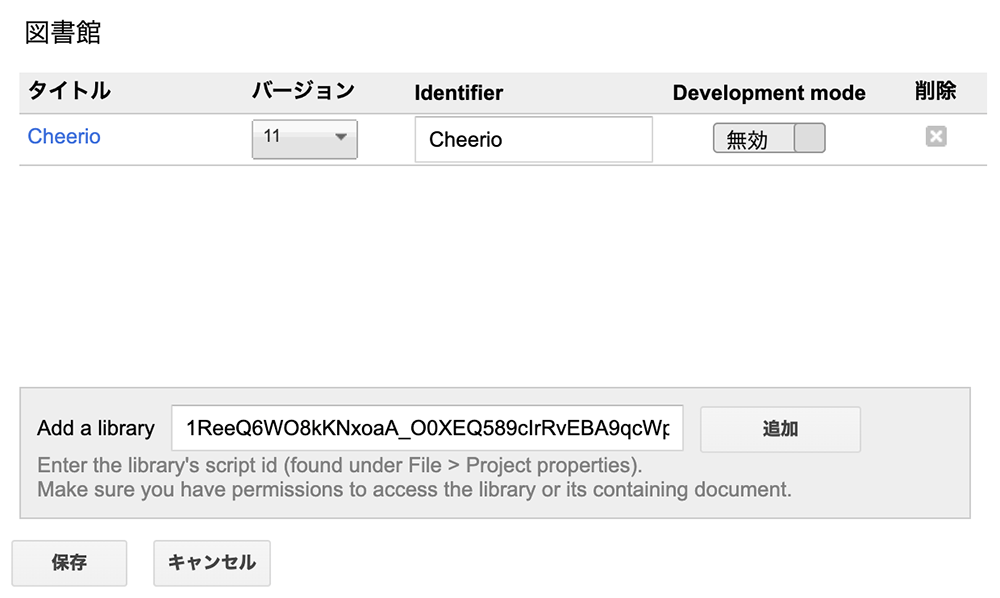
GASでtitle, meta, h1などを取得する
Google Apps Scriptでtitle, meta, h1などを取得する場合は以下のようなコードになる。
function myFunction() {
const sheet = SpreadsheetApp.getActiveSheet()
const url = sheet.getRange('B1').getValue()
const content = UrlFetchApp.fetch(url).getContentText()
const $ = Cheerio.load(content)
const h2 = []
let row = 2
sheet.getRange("A2:D999").clearContent()
$('h2').each((i, v) => h2.push($(v).text()))
const data = {
title: $('title').text(),
canonical: $('link[rel="canonical"]').attr('href'),
description: $('meta[name="description"]').attr('content'),
keywords: $('meta[name="keywords"]').attr('content'),
'og:title': $('meta[property="og:title"]').attr('content'),
'og:image': $('meta[property="og:image"]').attr('content'),
'twitter:title': $('meta[name="twitter:title"]').attr('content'),
h1: $('h1').text().trim() ? $('h1').text() :$('h1 img').attr('alt'),
h2: h2.join('\n'),
}
for (v in data) {
sheet.getRange(row, 1).setValue(v)
sheet.getRange(row, 2).setValue(data[v])
row++
}
}
このコードではB1に入力したWebサイトのURLのtitle, meta, h1などを取得して、1列目に要素(key)、2列目に結果(value)を表示させるようにした。
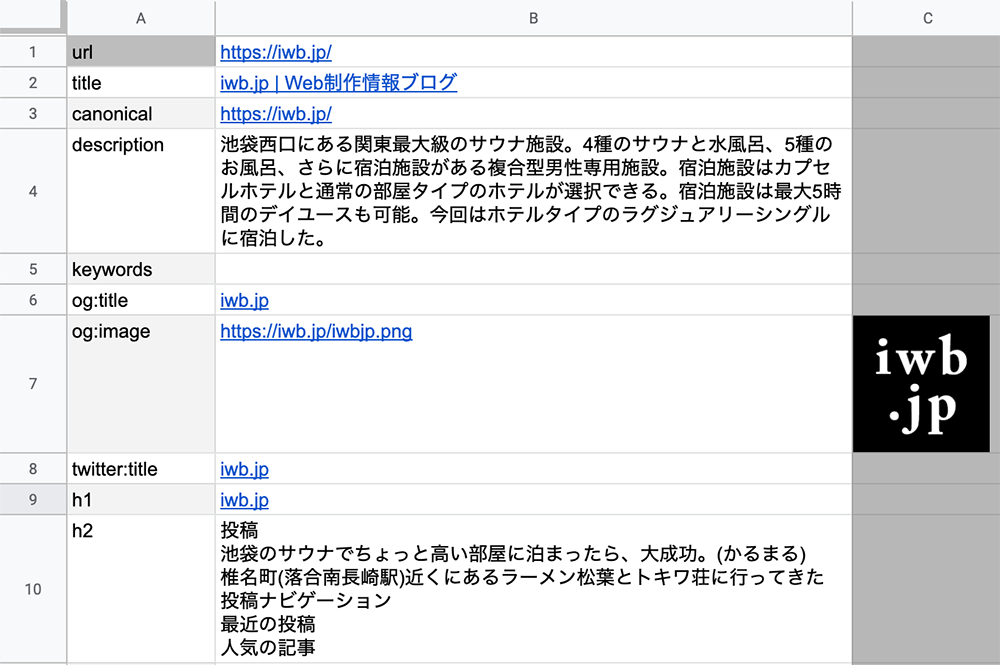
上図のようにC列に画像を表示されたい場合は=IMAGE()の関数を使用する。
セルに直接記入するのではなくGASでsetFormula('=IMAGE()')を使用して挿入することも可能だ。
ちなみにC列の背景色がグレーなのは白い画像だと白の背景色だと見えなくなってしまうため。
h1タグはテキストではなく画像になっている場合が結構あるので、テキストが見当たらない場合は画像のAltで取得するようにしている。
h2タグは複数存在していることが多いので、改行して複数表示させている。
試しにcyberagent.co.jpのURLを入力して実行すると下図のような結果となり、h1タグがないことがひと目でわかる。
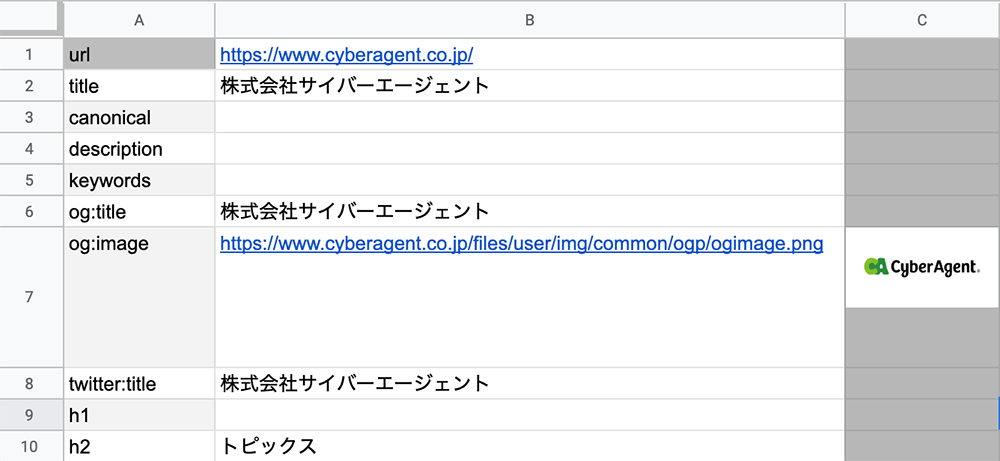
記載したサンプルのGASのコードを参考にすれば大抵のHTML内の内容は取得可能なので色々試してみると良いだろう。